Hogyan lehet eltávolítani, és hozd vissza a tálcán a Windows 7 és 8
Ma is, hogy meséljek néhány titkot a chipek és az operációs rendszer a Windows 7. Nézzük próbálja eltávolítani az alsó panel a feladatok és ezzel bővíteni a látható terület a mi asztalon.
Távolítsuk el a tálcán, majd a menü „Start”
Ahhoz, hogy távolítsa el az alsó panel, kattintson a szabad hely a panel jobb gombbal, és válassza ki a „Tulajdonságok”.
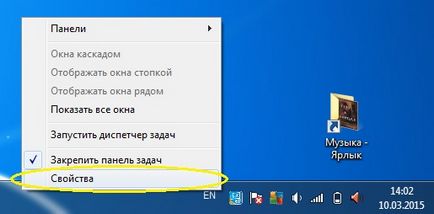
Ezután lépjen az elemet, és jelölje meg a feliratot ellen „Auto-elrejteni a tálcán.” Ezután kattintson az „OK” gombot.
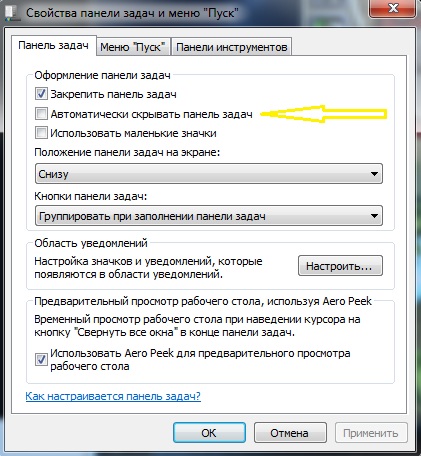
Minden most bujkál az alsó panel a képernyő síkjában. Ha hozná le a kurzort a végén, a panel jön fel, és aktív.
Hogyan hozzunk létre egy további tálcán a képernyőn?
Mi történik, hogy az asztali tartalmaz egy csomó különböző címkéket és mappákat. Számukat csökkenteni, tegye a következőket:
• Tovább a helyi „C” meghajtóként, és hozzon létre egy mappát, akkor a nevét, például: „Bal oldali panel”.
• Ezután vágja az összes címke (kivéve a kosár és a számítógép „és illessze be őket a mappában” Bal panel”.
• Ezután menj vissza egy lépést a helyi részében a „C”. Most csökkenteni a méretét az ablak dupla kattintással a tetején egy színes csík ablakok.
• Ezután fogja meg a bal egérgombot, és húzza a könyvtárba, hogy teljes megáll a bal szélén a képernyőn.
• Ha a kurzort a mappa lesz pihent a határ, engedje el a gombot, és máris van egy oldalsáv az összes címkét, amely ebben a mappában.
Tehát meg lehet nézni az összes címke a panel, fogja meg a bal egérgombbal a pereme a panel, és húzza le a méretet. A központ automatikusan megtisztítása után a képernyőn kattintson egy üres területre a panel jobb egérgombbal. Ezután, mint az első kiviteli alaknál, kullancs elleni auto-elrejtés panel. Ezek a panelek lehet beállítani, hogy a jobb oldalon, a bal és a képernyő felső részén.